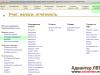วิธีเขียนเลขโรมัน 1 บนคีย์บอร์ดของคอมพิวเตอร์ แล็ปท็อป หรืออุปกรณ์พกพา
คุณต้องการทราบวิธีหาเงินออนไลน์อย่างต่อเนื่องจาก 500 รูเบิลต่อวันหรือไม่?
ดาวน์โหลดหนังสือฟรีของฉัน
=>>
มีสถานการณ์ที่เมื่อเขียนบทความหรือเอกสารคุณต้องใส่เลขโรมันลงในข้อความ แต่ไม่ได้อยู่บนแป้นพิมพ์ต้องทำอย่างไรในสถานการณ์นี้? อย่าเพิ่งท้อแท้ มีวิธีและมันค่อนข้างง่าย โดยเฉพาะอย่างยิ่งเนื่องจากมันเหมาะสำหรับอุปกรณ์ทั้งหมดโดยไม่มีข้อยกเว้น
วิธีการเขียนเลขโรมัน
เปลี่ยนรูปแบบแป้นพิมพ์เป็นภาษาละติน ซึ่งก็คือภาษาอังกฤษ แล้วกดปุ่ม Caps Lock (ตัวพิมพ์ใหญ่ทั้งหมด) โปรดทราบว่าอักษรละตินตัวพิมพ์ใหญ่หลายตัวสามารถแทนที่เลขโรมันได้
ตัดสินใจว่าเราต้องการตัวอักษรตัวไหน:
- ตัวอักษรภาษาอังกฤษ I นั่นคือ - ฉันดูเหมือนหน่วย
- ตัวอักษรสองตัวดังกล่าวติดต่อกัน - II จะแทนที่ทั้งสองตัว
- ตัวอักษรสามตัว - III, สาม;
- หากต้องการเขียนสี่ ให้ขอความช่วยเหลือจากตัวอักษร B เฉพาะภาษาอังกฤษ (V) และอย่าลืมเขียนอันข้างหน้า - IV
ฉันคิดว่าหลักการเขียนชัดเจนสำหรับคุณอย่างน้อยก็รวมแปดถึงแปด - VIII ในการเขียนเก้าเราต้องมีตัวอักษร X (X) โดยมีตัวอักษร I อยู่ข้างหน้า - IX เพื่อแสดงถึงห้าสิบเราจำเป็นต้องมีตัวอักษร - L สำหรับหนึ่งร้อย - C สำหรับห้าร้อย - D และสุดท้ายสำหรับหนึ่งพัน - M
กล่าวคือ การเขียนเลขโรมันต้องใช้เพียงอักษรละตินเท่านั้น
จะเขียนเป็นเลขโรมันได้อย่างไรหากคุณไม่รู้ว่าจะเขียนอย่างไร
จะทำอย่างไรถ้าคุณไม่แน่ใจว่าตัวเลขโรมันนั้นมีลักษณะอย่างไร? ตัวอย่างเช่น คุณไม่รู้ว่าตัวเลข 83 ในสัญลักษณ์โรมันมีลักษณะอย่างไร คุณต้องใช้โปรแกรม Word เพื่อให้วิธีนี้ใช้งานได้ เป็นไปได้ว่าวิธีนี้ใช้ได้กับโปรแกรมแก้ไขข้อความอื่น ๆ ฉันไม่รู้ ฉันใช้ Word เป็นการส่วนตัวและอธิบายการกระทำในนั้น
กดปุ่ม Ctrl+F9 บนคีย์บอร์ดพร้อมกัน ในกรณีนี้ วงเล็บปีกกาจะปรากฏขึ้น และเคอร์เซอร์จะอยู่ตรงกลาง กดเครื่องหมายเท่ากับหมายเลขที่ต้องการ เช่น 83 และเครื่องหมายทับซ้าย นั่นคือ เส้นเอียง \ จากนั้นใส่เครื่องหมายดอกจันกด Caps Lock แล้วเขียนคำเป็นภาษาอังกฤษ - นวนิยายนั่นคือ ROMAN แล้วกด F9

ด้วยสูตรนี้ เลขโรมันจึงถูกแทนที่โดยอัตโนมัติ

ฉันจะทำซ้ำอีกครั้ง:
- Ctrl+F9;
- =83\*;
- แคปล็อค;
- โรมัน;
ผลลัพธ์ที่ได้คือสูตรต่อไปนี้ (=83*\roman) ซึ่งหลังจากกดปุ่ม F9 จะถูกแปลงเป็นเลขโรมัน - LXXXIII
แต่โดยส่วนตัวแล้วดูเหมือนว่าการแทนที่ตัวอักษรภาษาอังกฤษตัวพิมพ์ใหญ่แทนเลขโรมันโดยไม่มีสูตรจะเร็วกว่าและสะดวกกว่ามาก ตอนนี้คุณรู้วิธีเขียนเลขโรมัน 1 บนคอมพิวเตอร์หรือแป้นพิมพ์แล็ปท็อปแล้วให้เลือกวิธีที่เหมาะกับคุณที่สุด
ชาวอาหรับนำระบบดิจิทัลอันเป็นเอกลักษณ์มาใช้ และผู้คนทั่วโลกก็เริ่มใช้ระบบดังกล่าว อย่างไรก็ตาม ตัวเลขโรมันยังคงเป็นที่ต้องการ ระบบนี้มีความต้องการเป็นลายลักษณ์อักษรเพื่อระบุศตวรรษ พันปี ความจุต่างๆ ฯลฯ บางครั้งผู้ใช้คอมพิวเตอร์อาจจำเป็นต้องใช้เลขโรมัน เช่น ในรายวิชา/วิทยานิพนธ์ ในสิ่งพิมพ์ทางวิทยาศาสตร์และประวัติศาสตร์ ในบทความ ผู้ที่ไม่เคยทำมาก่อนจะประสบปัญหาในการพิมพ์เลขโรมันบนแป้นพิมพ์
วิธีพิมพ์เลขโรมันโดยใช้คีย์บอร์ดอย่างถูกต้อง?
งานนั้นค่อนข้างง่ายจริงๆ เพราะ... ตัวเลขสอดคล้องกับตัวอักษรละตินเฉพาะ ใครก็ตามที่มีคีย์บอร์ดที่มีรูปแบบเป็นภาษาอังกฤษจะพบว่าการเขียนเลขโรมันเป็นเรื่องง่าย
เรานำเสนอเทคนิคหลายประการให้กับคุณ
มาตรฐาน.
หากต้องการพิมพ์ตัวเลขโรมัน ให้สลับไปใช้เค้าโครงภาษาอังกฤษโดยใช้ปุ่ม Ctrl+Shift หรือ Alt+Shift จากนั้นกดปุ่ม CapsLock (โดยปกติแล้วเลขโรมันจะพิมพ์ด้วยตัวพิมพ์ใหญ่)

ถัดไปคุณควรเริ่มพิมพ์ตัวเลข

รหัส ACSII
เพื่อให้งานสำเร็จ คุณสามารถใช้รหัส ACSII ได้ วิธีนี้ทำอย่างไร? โหมด Num Lock เปิดอยู่ จากนั้นในขณะที่กดปุ่ม Alt ค้างไว้ คุณควรพิมพ์ตัวเลขผสมบนแป้นพิมพ์ตัวเลขเพิ่มเติม เทคนิคนี้อาจดูซับซ้อน แต่คุณจะคุ้นเคยอย่างรวดเร็ว เมื่อเวลาผ่านไป การแทรกเลขโรมันอัตโนมัติจะกลายเป็นเรื่องง่ายและเข้าถึงได้ ในการดำเนินการนี้ คุณเพียงแค่ต้องเก็บรหัสต่อไปนี้ไว้ในหน่วยความจำ:
| ตัวเลข | รหัส |
| ฉัน | 73 |
| วี | 86 |
| เอ็กซ์ | 88 |
| ล | 76 |
| ค | 67 |
| ดี | 68 |
| ม | 77 |
หรือใช้วิธีการด้านล่าง บางทีมันอาจเป็นสิ่งที่ง่ายที่สุด
เป็นเรื่องที่ควรค่าแก่การบอกว่าวิธีที่ง่ายที่สุดในการป้อนเลขโรมันบนแล็ปท็อปคือการป้อนลงใน Word หรือแอปพลิเคชันสำนักงานอื่น ๆ ในการทำเช่นนี้คุณต้องทำสิ่งต่อไปนี้:
- กดปุ่ม Ctrl+F9
- เขียนวงเล็บ ( )
- ควรพิมพ์ (= หมายเลข\*ROMAN)
- กดปุ่ม F9
- หมายเลขที่ต้องการควรปรากฏในรูปแบบโรมัน
วิธีนี้จะได้ผลหากคุณไม่แน่ใจว่าการสะกดตัวเลขถูกต้องและไม่มีอินเทอร์เน็ต ข้อเสียคือหลักการเขียนใน Word หรือโปรแกรม office อื่นๆ
การเขียนเลขโรมันอาจดูยาก เนื่องจากความชุกมีจำกัด จึงคุ้มค่าที่จะใช้เวลาเล็กน้อยเรียนรู้วิธีการเข้าอย่างถูกต้อง เมื่อ “มือของคุณเต็ม” คุณจะดำเนินการที่จำเป็นทั้งหมด “โดยอัตโนมัติ” ขอให้โชคดี!
F9 และรับตัวเลขเป็นเลขโรมัน หากวันเกิดของคุณในเลขอารบิกคือ 23/06/1977 เมื่อเขียนด้วยเลขโรมัน จะมีลักษณะดังนี้ XXIII.VI.MCMLXXVII คุณยังสามารถพิมพ์เลขโรมันใน Word โดยใช้แป้นพิมพ์เพิ่มเติมได้ I. ค้นหาข้อความที่มีเลขโรมัน คนที่พิมพ์ข้อความจำนวนมากบนคีย์บอร์ดใน Word บางครั้งอาจต้องการใช้เลขโรมันแทนเลขอารบิค
วิธีการพิมพ์เลขโรมันใน Word นี้สะดวกในกรณีที่คุณไม่แน่ใจว่าการสะกดตัวเลขถูกต้องและอินเทอร์เน็ตไม่อยู่ในมือ ตัวอย่างเช่น มักใช้ในหน้าปัดหรือเมื่อเขียนเรื่องราว บทกวี ปัญหา ฯลฯ อย่างเป็นทางการ ตัวอักษรละตินใช้สำหรับการกำหนด ดังนั้นจึงสามารถใช้เพื่อแทนเลขโรมันได้ ในการทำเช่นนี้ฉันจะยกตัวอย่างบางส่วนเพื่อให้คุณเข้าใจ

4 - การรวมกันของตัวอักษร IV คุณไม่ลืม คุณลืมไปหรือเปล่าว่าในกรณีนี้ จำนวนที่น้อยกว่าจะถูกลบออกจากจำนวนที่มากกว่า? 7.8 - VII และ VIII ตามลำดับ โดยทั่วไปแล้วฉันคิดว่าสาระสำคัญนั้นชัดเจนสำหรับคุณ การใช้เลขโรมันนั้นไม่ใช่เรื่องยากหากคุณไม่ลืมกฎการก่อสร้าง ในภาษาโบราณ (ละติน, กรีก, สลาฟ) ไม่ได้สร้างสัญลักษณ์พิเศษ แต่ใช้ตัวอักษรในการเขียนตัวเลข หมายเลข 50 แสดงด้วยหมายเลข "L" เมื่อกำหนด "X" ไปทางซ้ายหรือขวา คุณจะได้ 40 หรือ 60 ตามลำดับ

ในอนาคต (มากถึง 50) ตัวเลขจะถูกสร้างขึ้นตามหลักการของสิบตัวแรก: การลดลงของตัวเลขจะถูกระบุด้วยหนึ่งทางด้านซ้าย และเพิ่มขึ้นหนึ่งทางด้านขวา หมายเลข 50 มีตัวอักษร "L" (“El” เวอร์ชันภาษาอังกฤษของ “El”) 40 ดูเหมือน "50 - 10" 60, 70, 80 เป็นภาพตามหลักการสิบประการแรก ปัญหาเกี่ยวกับแป้นพิมพ์ขณะใช้แล็ปท็อปไม่ใช่เรื่องแปลก

จะเขียนเลขโรมันโดยใช้สูตรได้อย่างไร?
หมายเลข 6=5+1 นั่นคือ VI เมื่อพิมพ์ตัวเลขที่น้อยกว่าจะเขียนตามหลังตัวเลขที่ใหญ่กว่า หมายเลข 10 คือ X เราทำเช่นเดียวกันกับเก้าเช่นเดียวกับสี่ เพื่อเอาชนะสิ่งเหล่านี้ได้สำเร็จ เราขอแนะนำให้ใช้ตัวแปลงตัวเลขโรมันเป็นอารบิกตัวใดตัวหนึ่ง

จะเขียนเลขโรมันโดยใช้อักษรละตินได้อย่างไร?
อย่างไรก็ตาม ระบบเลขโรมันได้รับความนิยมในยุโรปมานานกว่า 2 พันปี เฉพาะในยุคกลางตอนปลายเท่านั้นที่ชาวอาหรับเข้ามาแทนที่ด้วยระบบที่เรียบง่ายที่เราใช้อยู่ในปัจจุบัน เลข 100 ก็เหมือนตัวอักษร M เป็นต้น จริงอยู่ที่วิธีการบันทึกนี้จะสะดวกก็ต่อเมื่อคุณต้องการป้อนจำนวนเฉพาะเท่านั้น ยิ่งตัวเลขมากเท่าไร การเขียนเลขโรมันก็จะยิ่งยากขึ้นเท่านั้น วิธีนี้สะดวกที่สุดสำหรับผู้ใช้ที่ไม่รู้จักเลขโรมันดีหรือไม่มีโอกาสค้นหากฎในการเขียนบนอินเทอร์เน็ต
ก่อนอื่นคุณต้องเปิดใช้งานโดยกดปุ่ม "Num Lock" จากนั้นกดปุ่ม "ALT" ค้างไว้แล้วป้อนรหัสดิจิทัลที่ตรงกับเลขโรมันเฉพาะ ตัวอย่างเช่น I-73, V-86, X-88 เป็นต้น แต่ไม่เหมาะกับการบันทึกตัวเลขจำนวนมากอย่างเห็นได้ชัดเนื่องจากการพิมพ์จะใช้เวลามากเกินไป
นอกจากนี้เครื่องชาร์จอาจล้มเหลว ไมโครวงจรบางตัวในนั้นอาจหยุดทำงานและคุณจะไม่ชาร์จ... ใช้ตัวอักษรเพื่อพิมพ์ตัวเลขที่จำเป็น: I (หนึ่ง), V (ห้า), X (สิบ) เป็นต้น . คุณสามารถใช้วิธีนี้ได้หากคุณคุ้นเคยกับหลักการเขียนตัวเลขดังกล่าวหรือหากอยู่ต่อหน้าต่อตาคุณ

การใช้ตัวอักษรละติน
วางเคอร์เซอร์ไว้ที่ตำแหน่งที่ต้องการในเอกสารแล้วกด Ctrl+F9 หลังจากนั้นเครื่องหมายปีกกาสองอันจะปรากฏขึ้น ในฟิลด์ที่ไฮไลต์ระหว่างวงเล็บ ให้ป้อนสูตรต่อไปนี้: =required number\*Roman วิธีนี้สามารถใช้ในการเขียนเลขโรมันใน Word เมื่อคุณไม่มั่นใจในความรู้และไม่มีวิธีตรวจสอบบนอินเทอร์เน็ต
แม้ว่าในปัจจุบันเลขโรมันจะไม่ถูกนำมาใช้ในการคำนวณทางคณิตศาสตร์อีกต่อไป แต่ยังคงใช้สำหรับการนับเลข เช่น บทและย่อหน้า ดังนั้นแอปพลิเคชันนี้ยังมีสื่อการศึกษาที่น่าสนใจสำหรับผู้ที่ต้องการมีโอกาสได้เห็นความสอดคล้องของตัวเลขที่คุ้นเคยกับตัวเลขโรมันต่อหน้าต่อตา

ลองใช้หมายเลข 1 กัน - นี่คือตัวอักษรละติน I (อักษรตัวใหญ่ i ในเค้าโครงภาษาอังกฤษ) หากต้องการใช้รหัส คุณต้องทำสิ่งต่อไปนี้: เปิดใช้งานโหมด Num Lock หากปิดใช้งานอยู่ (นี่คือปุ่มบนแป้นพิมพ์) รายการตัวเลขทั้งหมดและการผสมตัวอักษรที่สอดคล้องกันจะแสดงอยู่ในภาพประกอบ 11, 12, 13 เขียนเป็นการรวมกันของ "X" และตัวเลขทางด้านขวา รายการตัวเลขทั้งหมดไม่เกินหนึ่งพันจะแสดงอยู่ในตาราง
ในบางกรณี เมื่อเขียนตัวเลขจำนวนมากเป็นเลขโรมัน อาจมีปัญหาบางประการเกิดขึ้น ในเวลาเดียวกัน ตัวเลขจำนวนมากยังคงเขียนตามธรรมเนียมในระบบเลขโรมันตามสัญลักษณ์ตัวอักษร 6 - วี ในบางกรณี ตัวเลขจะรวมกัน
หากคุณกำลังมองหาวิธีพิมพ์เลขโรมันบนแป้นพิมพ์ แสดงว่าคุณมาถูกที่แล้ว
ในบางกรณี ผู้ใช้ต้องการเลขโรมันในข้อความ แต่ไม่ใช่ทุกคนที่รู้วิธีพิมพ์
การเขียนตัวเลขนี้ใช้ค่อนข้างน้อย แต่มีความจำเป็นในงานทางวิทยาศาสตร์เมื่อรวบรวมรายการแบบหลายขั้นตอน ฯลฯ
มีหลายวิธีในการโทรออก และจะมีการกล่าวถึงด้านล่างนี้
สารบัญ:
ตัวอักษรภาษาอังกฤษ
วิธีนี้เป็นวิธีที่ง่ายที่สุด แต่ผู้ใช้ต้องทราบว่าตัวเลขในระบบการนับมีลักษณะอย่างไร และจำนวนที่ซับซ้อนและมีขนาดใหญ่ถูกสร้างขึ้นอย่างไร
เนื่องจากอันที่จริงเขียนด้วยตัวอักษรละติน คุณจึงสามารถเขียนเป็น .
ทำมัน ดังต่อไปนี้:
- เปลี่ยนรูปแบบแป้นพิมพ์เป็นภาษาอังกฤษ (โดยกด Alt + Shift พร้อมกันหรืออย่างอื่น ขึ้นอยู่กับการตั้งค่า)
- เปิด Caps lock;
- พิมพ์ตัวเลขทีละอักขระ
สำหรับการอ้างอิง ด้านล่างคือตารางที่สามารถใช้ในการสร้างตัวเลขได้
| ในระบบโรมัน | ในระบบอารบิก | บันทึก |
|---|---|---|
| ฉัน | 1 | ดังนั้น II – 2, III – 3 |
| วี | 5 | จากห้าถึงสิบ จำนวน I ที่ต้องการจะถูกบวกเข้ากับตัวอักษร V อย่างไรก็ตาม 4 เขียนเป็น IV |
| เอ็กซ์ | 10 | ดังนั้น XX – 20 เป็นต้น จนถึง 40 – XXXX ในกรณีนี้ หลักการเขียนตัวเลขที่ไม่กลมจะเหมือนกับในกรณีของ V เช่น XXII คือ 22, XXXIV คือ 34 และ XXXXIX คือ 49 เป็นต้น |
| ล | 50 | หลักการสร้างตัวเลขจะเหมือนกับกรณีก่อนหน้า ขั้นแรกให้เขียนจำนวนตัวอักษรที่ต้องการซึ่งมีค่ามากที่สุด (เช่นสี่ร้อยคือซีดีนั่นคือห้าลบหนึ่ง) จากนั้นตัวอักษรที่เล็กกว่า (เช่น LX - 60) จากนั้นตัวอักษรที่เล็กที่สุด (สำหรับ เช่น VII - 7) ดังนั้นหมายเลข 467 จึงดูเหมือน CDLXVII |
| ค | 100 | |
| ดี | 500 | |
| ม | 1000 |
วิธีการพิมพ์ดังกล่าวไม่ใช่วิธีที่ง่ายที่สุด แต่เป็นเพราะความซับซ้อนและความไม่สะดวกสำหรับคนยุคใหม่ของระบบโรมันเอง
อย่างไรก็ตาม ในงานทางวิทยาศาสตร์และเอกสารราชการ ในบางสาขาของฟิสิกส์ คณิตศาสตร์ และเคมี มีการใช้วิธีนี้ค่อนข้างแพร่หลาย
มีระบบที่ซับซ้อนเป็นพิเศษในการเขียนตัวเลขจำนวนมาก
Windows รองรับชุดอักขระบางตัว ตอนนี้เราจะพูดถึงระบบ ASCII
ขึ้นอยู่กับความจริงที่ว่าโปรแกรมนี้สนับสนุนชุดสัญลักษณ์ที่หายากหรือเฉพาะเจาะจง ทั้งจากสาขาฟิสิกส์และเคมี เรขาคณิต คณิตศาสตร์ขั้นสูง และวิทยาศาสตร์อื่น ๆ
นอกจากนี้ยังมีการป้อนตัวเลขในประเพณีโรมันด้วย
ฟังก์ชั่นนี้จะถูกวางไว้ในโมดูลแยกต่างหากซึ่งจะต้องเรียกลักษณะที่ปรากฏโดยใช้คีย์ผสมบางอย่าง คุณจะพิมพ์สิ่งที่คุณต้องการได้อย่างไร?
- วางเคอร์เซอร์บนบริเวณที่ควรปรากฏหมายเลขใหม่
- กด Ctrl +F9 ;
- ขณะนี้ช่องสีเทาปรากฏขึ้น - นี่คือช่องป้อนข้อมูลสำหรับหมายเลขในอนาคต ซึ่งควรล้อมรอบด้วยเครื่องหมายปีกกา
- วางเคอร์เซอร์ในวงเล็บแล้วเขียนจากแป้นพิมพ์ = หมายเลขอารบิกที่ต้องการ\*ROMAN (แทนที่ "หมายเลขอารบิกที่ต้องการ" ด้วยหมายเลขจริงที่คุณต้องการพิมพ์ เช่น =335 หมายเลขอารบิก\*ROMAN)
- กด F9 อีกครั้งและคำสั่งจะถูกนำไปใช้
- ตัวเลขอารบิกที่เทียบเท่ากับเลขโรมันที่คุณป้อนจะปรากฏในช่องป้อนข้อมูลสีเทา
วิธีนี้ใช้ได้ผลดีและช่วยในการเขียนตัวเลขจำนวนมาก นอกจากนี้ยังขาดไม่ได้สำหรับผู้ใช้ที่ไม่ทราบกฎในการสร้างตัวเลขตามหลักการนี้

เลขโรมันเป็นสัญลักษณ์ของระบบตัวเลขที่ชาวโรมันโบราณใช้ ไม่สะดวกโดยสิ้นเชิงสำหรับการรับรู้ข้อมูลด้วยสายตา แต่ยังคงเป็นส่วนหนึ่งของภาษารัสเซีย การสะกดคำ- ใช้ในกรณีที่จำกัดเมื่อเขียน หมายเลขลำดับแสดงถึงศตวรรษ หรือในชื่อทางการของรัฐสภา สภาคองเกรส การชุมนุม และเหตุการณ์ที่คล้ายกันของหน่วยงานราชการ
ในบางครั้งคุณสามารถแปลสัญลักษณ์ภาษาอาหรับเป็นภาษาโรมันและในทางกลับกันได้ บริการเว็บพิเศษ— ตัวแปลงปริมาณและค่า ผลลัพธ์ที่คัดลอกจะถูกวางลงในแบบฟอร์มอินพุตที่ต้องการ แต่วิธีนี้ไม่เหมาะกับงานที่มีข้อความจำนวนมาก เช่น เมื่อเขียนเรียงความ รายวิชา วิทยานิพนธ์ วิธีพิมพ์เลขโรมันใน Microsoft Word? ลองพิจารณาสองทางเลือก
การใช้อักษรละติน
หากเรากำลังพูดถึงความรู้อย่างละเอียดเกี่ยวกับเลขโรมันหรือหากคุณมีซอร์สโค้ดที่มีการสะกดถูกต้องต่อหน้าต่อตา วิธีที่ง่ายที่สุดคือการใช้ ตัวอักษรละติน, เช่น. รูปแบบแป้นพิมพ์ภาษาอังกฤษพร้อมคีย์ที่เปิดใช้งาน แคปล็อคหรือบีบ กะ- จำเป็นต้องใช้การโต้ตอบของตัวอักษรละตินกับเลขโรมัน:
- ฉัน - 1,
- วี - 5,
- เอ็กซ์ - 10,
- ล - 50,
- ค - 100
- ดี - 500,
- ม – 1,000.
และ รวมกันโดยใช้ตัวอักษรเหล่านี้ค่าตัวเลขกลาง
สูตรการแปลง
หากคุณมีความรู้เกี่ยวกับการโต้ตอบระหว่างเลขอารบิคและเลขโรมันเป็นที่ต้องการอย่างมาก หากคุณไม่มีซอร์สโค้ดอยู่ตรงหน้า คุณก็สามารถเชี่ยวชาญวิทยาศาสตร์นี้โดยใช้ Microsoft Word ได้เช่นกัน โปรแกรมแก้ไขข้อความประกอบด้วย การทำงานในรูปแบบของการมีส่วนร่วม สูตรการแปลงระบบตัวเลข
ตรงบริเวณที่คุณใส่เลขโรมันที่ต้องการ ให้กดปุ่ม Ctrl+F9- วงเล็บสองอันจะปรากฏบนพื้นหลังสีเทา ระหว่างวงเล็บเหล่านี้ คุณต้องป้อนค่าดังนี้:
=necessary_number\*โรมัน